Jak zmienić formaty daty i czasu w systemie Windows 10
- Otwórz ustawienia.
- Kliknij Czas & język.
- Kliknij Data & czas.
- W obszarze format kliknij łącze Zmień formaty daty i godziny.
- Użyj menu rozwijanego Krótka nazwa, aby wybrać format daty, który chcesz zobaczyć na pasku zadań.
- Użyj menu rozwijanego Krótki czas, aby wybrać format czasu, który chcesz wyświetlić na pasku zadań.
- Jak zmienić czas w systemie Windows 10 2020?
- Jak zmienić na format 24-godzinny w systemie Windows 10?
- Jak zmienić zegar 24-godzinny na 12-godzinny w systemie Windows 10?
- Jak zmienić czas w systemie Windows 10 na format 12-godzinny?
- Dlaczego mój komputer nie pozwala mi zmienić daty i godziny?
- Jak trwale naprawić datę i godzinę na moim komputerze?
- Jak zmienić format czasu na komputerze?
- Jak zmienić format daty w systemie Windows 10 na mm dd rrrr?
- Jak zmienić format czasu na moim pulpicie?
- Jak zmienić PM w systemie Windows 10?
- Jak zmienić czas na moim laptopie HP z systemem Windows 10?
Jak zmienić czas w systemie Windows 10 2020?
Windows 10 - Zmiana daty i godziny systemowej
- Kliknij prawym przyciskiem myszy godzinę w prawym dolnym rogu ekranu i wybierz opcję Dostosuj datę / godzinę.
- Otworzy się okno. Po lewej stronie okna wybierz datę & karta czasu. Następnie w sekcji „Zmień datę i godzinę” kliknij Zmień. ...
- Wprowadź godzinę i naciśnij Zmień.
- Czas systemowy został zaktualizowany.
Jak zmienić na format 24-godzinny w systemie Windows 10?
Windows 10 - Jak zmienić zegar na format 24-godzinny
- Kliknij prawym przyciskiem myszy zegar w prawym dolnym rogu ekranu, a następnie kliknij „Dostosuj datę / godzinę”
- W prawej części okna kliknij opcję „Data, godzina”, & formatowanie regionalne ”
- Przewiń do dołu sekcji „Dane w formacie regionalnym”
- Kliknij „Zmień formaty danych”
- W sekcji „Krótki czas” wybierz „9:40”
- Zamknij okno.
Jak zmienić zegar 24-godzinny na 12-godzinny w systemie Windows 10?
Windows 10: Jak zmienić zegar na 12-godzinny
- Kliknij prawym przyciskiem myszy zegar na pasku zadań i wybierz „Dostosuj datę i godzinę”.
- Kliknij „Zmień formaty danych” u dołu strony.
- Wybierz preferowany wariant zegara 12-godzinnego.
Jak zmienić czas w systemie Windows 10 na format 12-godzinny?
Jak zmienić zegar komputera na format 12-godzinny
- Przejdź do Panelu sterowania > Region i język .
- Kliknij kartę Formaty.
- Kliknij strzałkę obok opcji Krótki czas i wybierz h: mm tt lub hh: mm tt .
- Kliknij strzałkę obok pozycji Długi czas i wybierz h: mm: ss tt lub gg: mm: ss tt .
- Kliknij OK .
Dlaczego mój komputer nie pozwala mi zmienić daty i godziny?
Gdy zegar komputera jest nieprawidłowy, możesz ustawić czas ręcznie, ale po ponownym uruchomieniu komputera nadal zresetuje się do niewłaściwej strefy czasowej. ... Otwórz ustawienia > Czas & Język > Data & Czas. Alternatywnie możesz kliknąć prawym przyciskiem myszy zegar systemowy i wybrać opcję Dostosuj datę / godzinę.
Jak trwale naprawić datę i godzinę na moim komputerze?
Aby ustawić datę i godzinę na komputerze:
- Naciśnij klawisz Windows na klawiaturze, aby wyświetlić pasek zadań, jeśli nie jest widoczny. ...
- Kliknij prawym przyciskiem myszy wyświetlanie daty / godziny na pasku zadań, a następnie z menu skrótów wybierz opcję Dostosuj datę / godzinę. ...
- Kliknij przycisk Zmień datę i godzinę. ...
- Wprowadź nowy czas w polu Czas.
Jak zmienić format czasu na komputerze?
Jeśli chcesz sformatować datę i godzinę za pomocą czegoś bardziej unikalnego, musisz użyć Panelu sterowania.
- Otwórz Panel sterowania.
- Kliknij łącze Zegar, język i region.
- Kliknij łącze Zmień format daty, godziny lub liczb.
- Na karcie Formaty kliknij przycisk Ustawienia dodatkowe.
- Kliknij kartę Czas.
Jak zmienić format daty w systemie Windows 10 na mm dd rrrr?
Tą drogą:
- Otwórz Panel sterowania. (Mała ikona)
- Kliknij ikonę Region.
- Kliknij przycisk Dostosuj ten format. (Czerwone kółko poniżej)
- Kliknij kartę Data.
- Wybierz krótką datę i zmień format daty: DD-MMM-RRRR.
- Kliknij OK, aby zastosować.
Jak zmienić format czasu na moim pulpicie?
Uruchom Panel sterowania, a następnie w obszarze Zegar, język i region kliknij opcję Zmień format daty, godziny lub liczb. Na karcie Formaty w obszarze Formaty daty i godziny wykonaj jedną z następujących czynności: Aby zmienić na format 24-godzinny, na liście rozwijanej Krótki czas wybierz opcję GG: mm, a na liście rozwijanej Długi czas wybierz opcję GG : mm: ss.
Jak zmienić PM w systemie Windows 10?
Włącz lub wyłącz format czasu AM / PM w systemie Windows 10
- Otwórz aplikację Ustawienia na komputerze z systemem Windows 10. ...
- Czas otwarcia & ustawienia języka. ...
- Otwórz opcję podrzędną „Region”. ...
- Wybierz „Zmień formaty danych” ...
- Zmień wartości na krótki i długi czas.
Jak zmienić czas na moim laptopie HP z systemem Windows 10?
Wykonaj poniższe czynności, aby zmienić ustawienia daty i godziny.
- Kliknij wyświetlany czas na pasku zadań, a następnie kliknij opcję Zmień ustawienia daty i godziny. ...
- Kliknij kartę Data i godzina. ...
- Kliknij Zmień strefę czasową. ...
- Upewnij się, że wybrano właściwą strefę czasową. ...
- Kliknij Zmień datę i godzinę.
 Naneedigital
Naneedigital
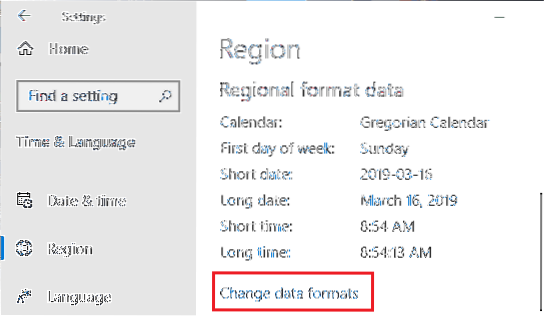
![Jak zidentyfikować fałszywy formularz logowania Google [Chrome]](https://naneedigital.com/storage/img/images_1/how_to_identify_a_fake_google_login_form_chrome.png)

